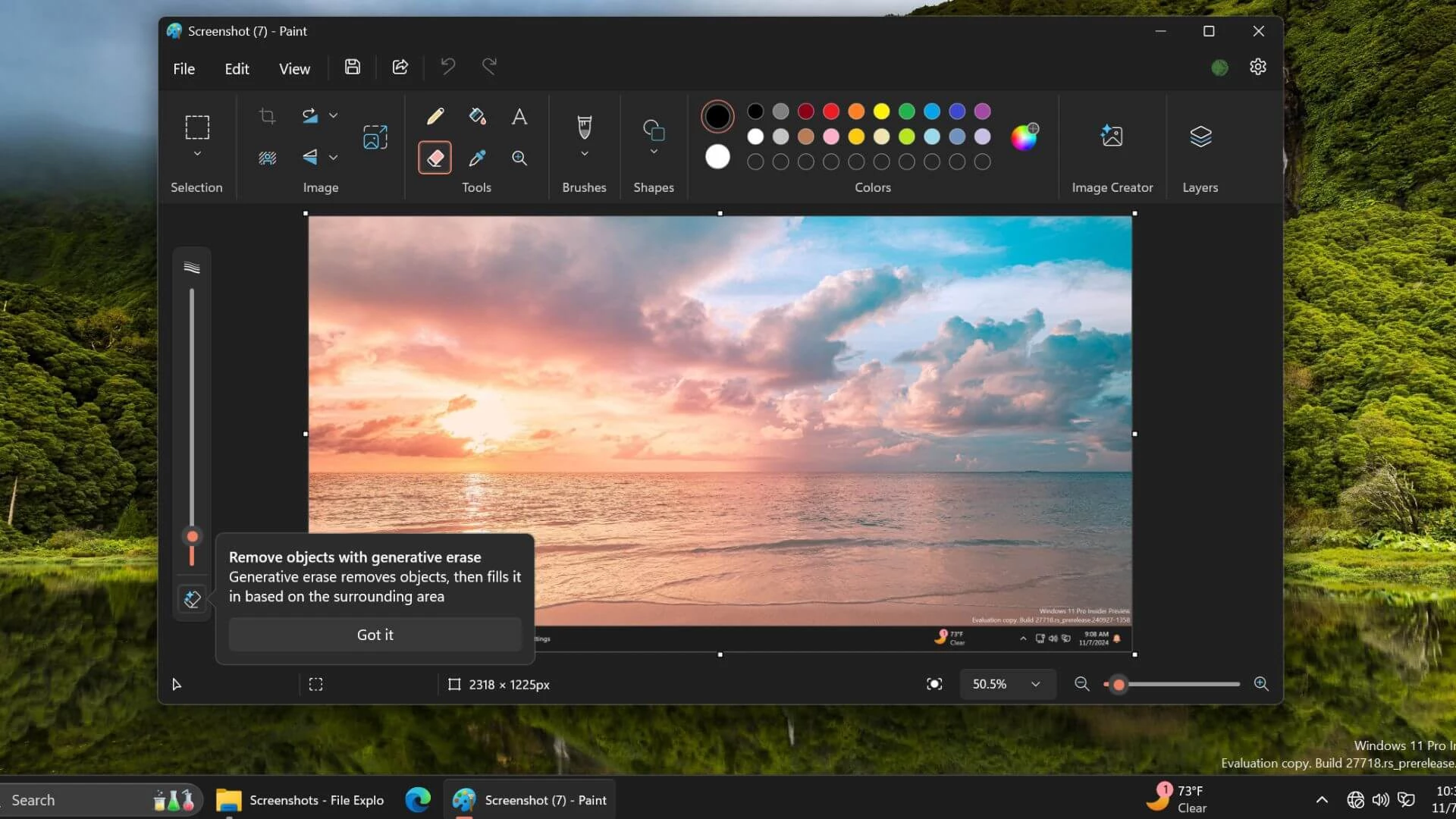
Microsoft Paint met Generative Erase nu voor iedereen beschikbaar!
Het lijkt erop dat de innovatieve Generative Erase-functie in Microsoft Paint nu voor iedereen toegankelijk is! Wanneer deze functie precies voor het grote publiek is uitgerold, is onduidelijk, maar vandaag, terwijl ik een van mijn screenshots aan het bijsnijden was in Microsoft Paint, viel mijn oog op de gloednieuwe knop "Generative Erase". Dit is dezelfde functie die in november al beschikbaar werd gesteld voor Windows Insiders.
De beschikbaarheid van Generative Erase in MS Paint buiten het Windows Insider-programma werd voor het eerst opgemerkt en gerapporteerd door Windows Latest. Mijn computer maakt geen deel uit van het Insider-programma, en ik kan bevestigen dat Microsoft de AI-gestuurde Generative Erase-functie in mijn versie van Paint heeft geactiveerd.
Wil je deze functie zelf uitproberen? Teken iets op het canvas of plak een afbeelding. Vervolgens gebruik je de selectietool om een gebied naar keuze te selecteren, waarna de optie "Generative Erase" automatisch verschijnt. Het is alsof je een magische gum in handen hebt!
Hoe werkt Generative Erase precies?
Microsoft heeft zijn kleine taalmachine getraind op een uitgebreide set afbeeldingen, waardoor de AI patronen kan herkennen en begrijpen. Wanneer je een object wilt wissen, probeert Paint’s Generative Erase in te schatten wat er achter het object zit, gebaseerd op de patronen die het heeft geleerd. De AI begrijpt hoe luchten, wegen of gras eruit zouden moeten zien.
Stel je voor: je verwijdert een object met Generative Erase. De Paint AI kijkt naar de omgeving van het geselecteerde gebied — kleuren, texturen en patronen. Vervolgens probeert het leeggekomen ruimte in te vullen door iets te verbeelden en opnieuw te creëren. Het resultaat? Een foto waarbij het gewiste object niet meer zichtbaar is en alles er natuurlijk uitziet.
Je kunt de Generative Erase-functie eenvoudig gebruiken met de selectietool. Ook de bestaande penseelfunctie is beschikbaar voor creatievelingen. Klik op het gumgereedschap, selecteer aan de linkerkant Generative Erase, en veeg over de gewenste gebieden op het canvas om deze te selecteren en te wissen. Wil je meer gebieden selecteren? Geen probleem, klik op “Voeg gebied toe om te wissen”, of kies “Verklein gebied om te wissen” als je terug wilt.
Als je klaar bent, druk je op “Toepassen” om het object te verwijderen. De verwerkingstijd kan variëren, afhankelijk van de configuratie van je pc, maar het duurt meestal tussen de 40 en 80 seconden om het object te verwijderen. Houd er rekening mee dat het resultaat niet altijd perfect is. Tijdens onze tests merkte we dat het in sommige gevallen de meeste afbeeldingen verstoorde. Dat is echter begrijpelijk, want Generative Erase is niet bedoeld om voor elk type afbeelding perfect te zijn.
Een nieuwe creatieve horizon
De Generative Erase-functie in Windows 11 Paint is nu voor iedereen beschikbaar, en er is geen specifieke CPU nodig om er gebruik van te maken. Dit biedt een wereld van mogelijkheden voor zowel hobbyisten als professionals. Of je nu een kunstenaar bent die zijn digitale creaties wil verfijnen of een casual gebruiker die een perfect plaatje wil maken, de mogelijkheden zijn eindeloos.
Dus waar wacht je nog op? Duik in de creatieve wereld van Microsoft Paint met Generative Erase en ontdek hoe je met een paar klikken je visie kunt realiseren. Laat je verbeelding de vrije loop, en maak van al je ideeën werkelijkheid!







Aanbevolen reactie
Doe je mee?
Je kunt nu een bericht plaatsen en je later registeren. Als je al een account hebt, kun je je hier aanmelden.
Note: Your post will require moderator approval before it will be visible.